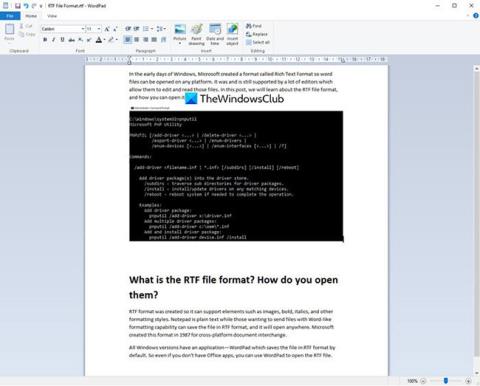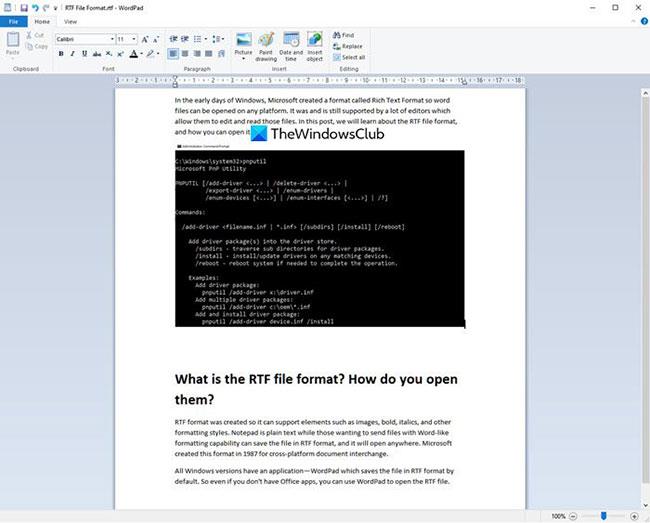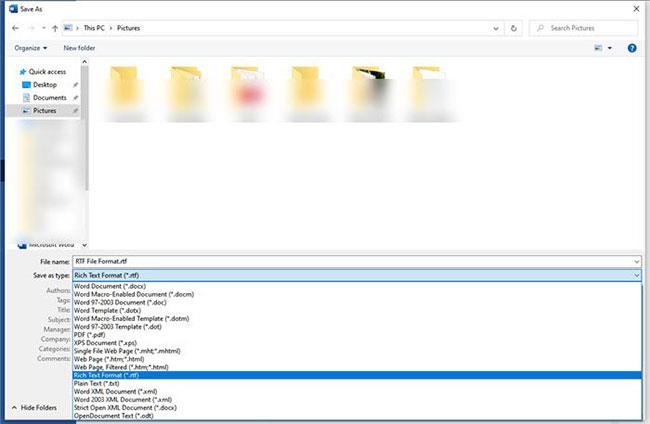Í árdaga Windows bjó Microsoft til snið sem kallast Rich Text Format þannig að hægt var að opna Word skrár á hvaða vettvangi sem er. RTF skrár voru og eru enn studdar af mörgum ritstjórum, sem gerir kleift að breyta og lesa slíkar skrár.
Skrá með endingunni (þ.e. endar á) „.rtf“ er RTF skrá. Í þessari grein mun Quantrimang.com einnig hjálpa lesendum að læra um RTF skráarsniðið og hvernig þú getur opnað það.
Hvað er RTF skráarsnið?
RTF sniðið var búið til þannig að það getur stutt þætti eins og myndir, feitletrun, skáletrun og marga aðra sniðstíla. Notepad er aðeins fáanlegt á venjulegu textasniði, þannig að þeir sem vilja senda skrár með Word-eins sniðmöguleika geta vistað skrána á RTF formi og hún opnast hvar sem er, t.d. á macOS og Linux. Microsoft bjó til þetta snið árið 1987 fyrir skjalaskipti á milli vettvanga.
Allar Windows útgáfur eru með forriti - WordPad , sem vistar skrár á RTF sniði sjálfgefið. Svo, jafnvel án Office forrita, geturðu samt notað WordPad til að opna RTF skrár. Hins vegar er þetta snið ekki lengur opinberlega stutt af Microsoft og var hætt árið 2008, en er enn mikið notað.
Hvernig á að opna RTF skrá
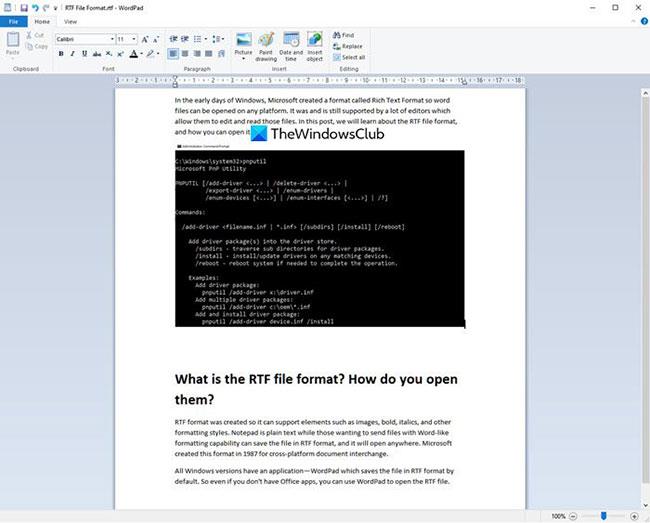
Tvísmelltu til að opna skrána í WordPad
Ef þú ert að nota Windows, tvísmelltu á skrána og hún opnast strax í WordPad forritinu. Þar sem allt er þegar sett upp þarftu ekki að setja neitt upp. Þú getur jafnvel opnað RTF skrár í Word Office forritinu, ef þú stillir það sem sjálfgefinn valkost eða tilgreinir það sérstaklega.
Ef þú ert að nota einhvern annan vettvang, þá er mjög líklegt að sjálfgefinn ritstjóri þess vettvangs sé fær um að opna RTF skrár. Annars þarftu að setja upp forrit frá þriðja aðila.
Til dæmis getur TextEdit á macOS opnað RTF skrár. Á Linux verður þú að setja upp forrit frá þriðja aðila, eins og LibreOffice , til að opna RTF skrár.
Forrit sem geta opnað RTF skrár
Forrit eins og LibreOffice, AbiWord, OpenOffice, mörg netverkfæri eins og Dropbox, OneDrive og Google Drive gera þér kleift að skoða RTF skrár. Svo ef þú getur ekki opnað skrána á tölvunni þinni skaltu hlaða henni upp á eina af ofangreindum þjónustum til að skoða efnið. Flestir snjallsímar, bæði iOS og Android, geta opnað RTF skrár með snertingu.
Hvernig á að breyta RTF skrám í önnur snið?
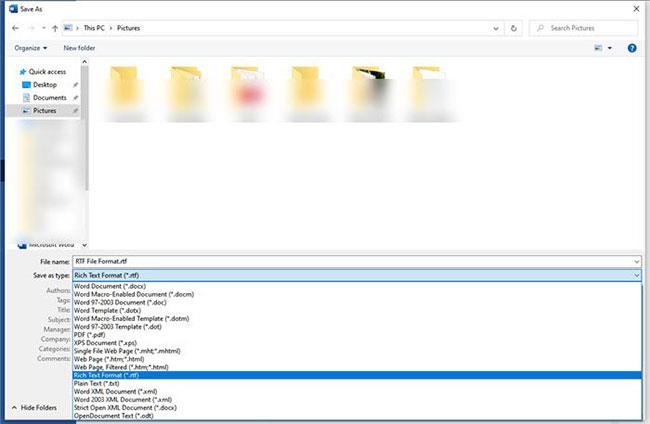
Notaðu Microsoft Office eða LibreOffice til að umbreyta RTF skrám í annað snið
Til að umbreyta RTF skrám þarftu forrit eins og Microsoft Office á Windows eða LibreOffice.
Þegar þú opnar skrána þarftu að vista hana sem nýja skrá og velja síðan nýja textasniðið sem styður RICH Formatting. Þú getur umbreytt í DOC eða OpenDocument Text skráarsnið osfrv.
Nánari upplýsingar um RTF snið
RTF sniðið var fyrst notað árið 1987 en hætti að vera uppfært af Microsoft árið 2008. Síðan þá hafa verið nokkrar breytingar á sniðinu. Það sem ákvarðar hvort einn skjalaritstjóri birtir skrár á sama hátt og annar fer eftir útgáfu RTF sem er notuð.
Til dæmis, þó að þú getir sett myndir inn í RTF skrár, vita ekki allir lesendur hvernig á að birta þær, því þær eru ekki allar uppfærðar í nýjustu RTF forskriftirnar. Þegar þetta gerist mun myndin ekki birtast.
RTF skrár voru einu sinni notaðar fyrir Windows hjálparskrár en hafa síðan verið skipt út fyrir Microsoft Compiled HTML Help skrár sem nota CHM skráarendingu.
Fyrsta útgáfan af þessu sniði var gefin út árið 1987 og var notuð af MS Word 3. Frá 1989 til 2006 voru útgáfur 1.1 til 1.91 gefnar út, þar sem síðasta RTF útgáfan styður þessa hluti eins og XML merkingu, sérsniðin XML merki, lykilorðsvörn og stærðfræðiþætti. .
Vegna þess að RTF sniðið er byggt á XML en ekki tvöfaldur, getur þú í raun lesið innihaldið þegar þú opnar skrána í venjulegum textaritli eins og Notepad.
RTF skrár styðja ekki fjölvi, en það þýðir ekki að .RTF skrár séu þjóðhagsöruggar. Til dæmis, MS Word skrá sem inniheldur fjölvi gæti verið endurnefna til að hafa .RTF endinguna til að birtast örugg, en þegar opnað er í MS Word gæti fjölvi samt keyrt eðlilega vegna þess að það er í raun ekki RTF skrá.
Athugið : Þó að skráarendingar þeirra líti svipað út, eru RTF skrár ekki þær sömu og WRF eða SRF skrár.